- Scoprire EaseUS
- Chi Siamo
- Recensioni & Premi
- Contatta EaseUS
- Rivenditore
- Affiliato
- Mio Conto
- Sconto Education
Perdere i tuoi dati può essere stressante, soprattutto quando si tratta di file video essenziali che hai raccolto per salvare i tuoi ricordi migliori. O questi file vengono persi durante la sincronizzazione dei dati dallo smartphone a causa di alcuni ransomware, oppure si preme accidentalmente Elimina durante la visualizzazione della cartella. Una volta persi i dati, è sempre una situazione frustrante. Se anche tu hai affrontato questa situazione, non preoccuparti. In questo articolo, abbiamo menzionato i 10 migliori software di recupero video per PC per aiutarti a risolvere il problema.
Criteri per selezionare il software di recupero video per te
La scelta della soluzione di recupero video adeguata da una varietà di strumenti di ripristino è un'attività che richiede tempo. Sei anche sospettoso della sua efficacia finché non lo usi o finché qualcuno che conosci non ha recuperato i video persi e lo ha approvato. Uno strumento scelto a caso potrebbe rivelarsi vulnerabile e non riuscire a soddisfare le richieste di recupero, con conseguenti pessimi risultati.
Per semplificarti il processo, abbiamo creato alcuni criteri di selezione che dovrebbero essere considerati prima di selezionare un software di recupero video. Questi ti aiuteranno a capire come scegliere il miglior strumento di recupero video. Discutiamoli di seguito:
📌Facilità d'uso - Questo è uno dei fattori più importanti da considerare. Se non sei una persona esperta di tecnologia, potrebbe essere difficile per te utilizzare il software di recupero video; pertanto, il software con un'interfaccia guidata passo-passo può essere facile da usare e da usare. Quindi, seleziona solo il software che ha un'interfaccia semplice.
✨Funzionalità - Un altro fattore da considerare quando si seleziona un software di recupero dati sono le sue caratteristiche. Assicurati che le funzionalità offerte dal software soddisfino le tue esigenze. Ad esempio, se si desidera visualizzare in anteprima i file e quindi recuperare i dati, il software dovrebbe offrire questa funzionalità.
✅Compatibilità - Prima di acquistare un software di recupero video, dovresti verificare se il software è compatibile con il tuo dispositivo o meno. Un versatile software di utilità di ripristino è normalmente compatibile con le versioni del sistema operativo più vecchie e più recenti. Ecco perché quando selezioni il software di ripristino, assicurati che sia compatibile con la tua versione di Windows o Mac.
🔁Danni e ripristino - A volte, i file video potrebbero non essere recuperabili a causa di malware, ransomware o settori danneggiati nel disco rigido che potrebbero compromettere l'integrità di questi file. A volte, anche il dispositivo è danneggiato o rotto. Quindi, devi assicurarti che il software o i servizi che stai acquistando risolvano il tuo problema reale e recuperino i dati dal tuo disco.
🧿Scansione per dati - Prima di prendere la decisione finale, assicurati di selezionare un software in grado di individuare facilmente e in modo affidabile i file video persi dal disco rigido senza danneggiare l'estensione del file.
I 10 migliori software di recupero video [Gratuiti]
Ci sono molti software di recupero video disponibili online. Tuttavia, potrebbero non essere sicuri o potrebbero non soddisfare il tuo scopo e addebitarti una buona somma. Quindi, il punto è, quale software dovremmo scegliere? Per risparmiare tempo e denaro, abbiamo compilato un elenco dei 10 migliori software. Questi sono gratuiti da usare. Si prega di notare che tutti i software elencati hanno i propri pro e contro. Puoi controllare i loro dettagli e scegliere quello che soddisfa le tue esigenze.
Dopo aver ridotto le dozzine di software di recupero video a soli 20, abbiamo eseguito dei test su di essi. E abbiamo ulteriormente ridotto a 10 il numero dei migliori strumenti di recupero video gratuiti con le migliori prestazioni in base alla classifica generale del tasso di recupero in scenari comuni di perdita di dati, facilità d'uso delle interfacce, compatibilità, funzionalità e opzioni di scansione.
| 🔢Numero di strumenti testati | 20 |
| ⏳durata | 6 settimane |
| 👩💻Versione di OS | Windows (11, 10, 8, 7) e Mac |
| 🥇Miglior strumento in assoluto | EaseUS Data Recovery Wizard |
| 🎥Formati video | MP4, MKV, AVI, 3PG |
Ecco l'elenco dei 10 migliori software di recupero video:
- 1. EaseUS Data Recovery Wizard Free
- 2. Stellar Photo Recovery
- 3. Recuva
- 4. Disk Drill Data Recovery
- 5. Disk Doctor Photo Recovery
- 6. Remo Recover Media
- 7. DMDE Free Edition
- 8. TestDisk
- 9. Puran Data Recovery
- 10. DiskDigger
1. EaseUS Data Recovery Wizard Free - Altamente raccomandato
EaseUS Data Recovery Wizard Free è altamente consigliato e ha una percentuale di successo più elevata. Questo software può ripristinare i tuoi video da PC Windows senza problemi. Puoi recuperare facilmente i tuoi dati in 3 semplici passaggi: Seleziona > Scansiona > Recupera. Non importa se i tuoi dati multimediali sono stati salvati su una scheda di memoria, una scheda SD o qualsiasi altro dispositivo esterno. Se è perso, può essere recuperato.
Software di recupero video di EaseUS
- Recupera in modo efficace file, documenti, foto, audio, musica ed e-mail persi o cancellati
- Recupera video cancellati dal disco rigido, dal cestino svuotato, dalla scheda di memoria, dall'unità flash, dalla fotocamera digitale e dalle videocamere
- Supporta il recupero video per eliminazione improvvisa, formattazione, danneggiamento del disco rigido, attacco di virus e arresto anomalo del sistema in diverse situazioni
Questo software ha una serie di algoritmi per risolvere la perdita di dati da casi semplici o complicati. I file possono essere foto, video o semplici documenti di testo. La tecnologia all'avanguardia del programma EaseUS Data Recovery Wizard Free recupererà tutti i dati persi sui computer Windows in modo rapido e con successo.
Caratteristiche:
- Può aiutarti a recuperare mentre esegui la scansione dei tuoi dati. Non è necessario attendere il processo di scansione. Questo ti farà risparmiare tempo.
- Il programma offre due opzioni di scansione: una scansione rapida e una avanzata. Una scansione rapida consente di risparmiare tempo ed esegue una scansione rapida della tua posizione, mentre la scansione avanzata controlla ogni file in dettaglio e richiede un po' più di tempo, assicurando al contempo risultati perfetti.
- Una volta terminato il processo di scansione, ti consente prima di visualizzare in anteprima tutti i file e quindi di recuperarli. Invece di recuperare la posizione completa, puoi recuperare solo i file effettivamente necessari.
Opzione filtro: Potrebbe essere difficile cercare i file richiesti da centinaia di file. Ecco perché il software introduce l'opzione filtro. Puoi cercare solo il file richiesto e recuperarlo subito.
Compatibilità del sistema: EaseUS Data Recovery Wizard Free è compatibile con computer Windows e Mac e dispone di applicazioni per dispositivi iOS e Android.
Formati video: Supporta formati video come MP4 e MOV e formati immagine come JPG e JPEG.
Limite della versione Free: La versione gratuita consente agli utenti di recuperare 2 GB di dati gratuitamente.
Pro:
- Interfaccia intuitiva
- Il file può essere ripristinato in 3 semplici passaggi
- Supporta utenti Windows e Mac
- Supporta un'ampia gamma di estensioni di file
- Supporta la visualizzazione di anteprima dei file prima di recuperarli
- Consente di chiudere il software durante la scansione
Contro:
- La versione gratuita fornisce solo 2 GB di dimensione del file
- A volte i dati non vengono recuperati come desiderato
EaseUS Data Recovery Wizard: EaseUS Data Recovery Wizard è un ottimo software di recupero dati che permette di recuperare file di ogni genere (documenti, foto, video, email, archivi compressi ecc.) da hard disk, unità SSD, chiavette USB, schede SD,… https://t.co/urseDBJ7gB pic.twitter.com/LW6Ck0ZC1o
— Gratis.it (@gratisit) December 16, 2022
Conclusioni:
EaseUS Data Recovery Wizard Free ha un'interfaccia facile da usare che supporta più estensioni di file. Questo software è altamente raccomandato per le caratteristiche uniche che offre. Il suo processo di scansione avanzato, le opzioni di filtro e le opzioni di anteprima lo rendono un'opzione perfetta per il recupero video. Inoltre, puoi recuperare video cancellati in modo permanente da Android e recuperare video cancellati da iPhone con questo software di recupero dati seriale.
Nel complesso, questo software consente di risparmiare tempo e fatica e semplifica il processo.
2. Stellar Photo Recovery
Stellar Photo Recovery è uno strumento professionale all-in-one in grado di recuperare i media cancellati da tutti i tipi di dispositivi di archiviazione. Questo software recupera video e dati dalla fotocamera e dalle schede di memoria formattate/corrotte. Può aiutarti a ripristinare i tuoi dati da DSLR, dispositivi Android, iPhone, Mac e schede SD.
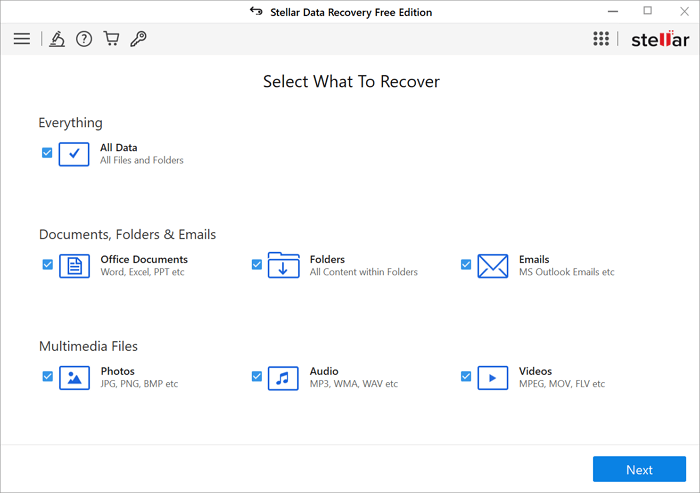
Compatibilità del sistema: Questo software è compatibile con i sistemi operativi Windows (7.7,8.1,10 e 11) e MacOS.
Formati video: Per i video, supporta Matroska Video File (MKV), MP4, AVI, 3PG e molti altri formati.
Limite della versione gratuita: La versione gratuita ti offre la possibilità di recuperare 1 GB dei tuoi dati.
Pro:
- Facile da usare
- Può recuperare video illimitati in pochissimo tempo
- Può aiutarti a recuperare i video con i loro nomi originali precedenti
Contro:
- La scansione è lenta, soprattutto quando i criteri sono complessi
- Le opzioni di scansione sono molto limitate
Conclusioni:
Stellar Photo Recovery è l'ideale per le persone che lavorano su diversi supporti di archiviazione e più estensioni di file video. Tuttavia, le sue lente velocità di scansione potrebbero non essere adatte per gli utenti che hanno una grande dimensione dei dati da recuperare poiché potrebbe richiedere molto tempo. Se vuoi recuperare piccoli video, questo è lo strumento perfetto per te, ma se vuoi ripristinare video di grandi dimensioni, questo strumento non è raccomandato.
3. Recuva
Recuva è un programma di utilità gratuito per Windows che ti aiuta a recuperare file audio, file video e foto. Può aiutarti a ripristinare i tuoi file e video importanti dalle tue finestre, anche se è passato del tempo da quando sono stati eliminati o persi accidentalmente. Se il file viene eliminato dal Cestino, questo software può comunque aiutarti!

Compatibilità del sistema: il software è compatibile solo con Windows.
Formati video: Supporta tutti i formati video.
Limite della versione gratuita: la versione gratuita di Recuva consente agli utenti di scansionare e recuperare i file eliminati senza alcun limite. Tuttavia, dovrai acquistare la versione pro per ottenere risultati di recupero migliori.
Pro:
- Recupera rapidamente i dati da unità danneggiate o formattate
- Capace di eseguire le scansioni più complesse in breve tempo
- Il processo di scansione avanzato esegue la scansione dei file che sono stati eliminati molto tempo fa
Contro:
- Non recupera file complessi a volte utilizzando la versione gratuita
- Non adatto ai principianti a causa della capacità del software di sovrascrivere i file
Conclusioni:
Recuva è uno strumento pratico e professionale. La versione gratuita offre molte opzioni di ripristino che altre versioni di strumenti di ripristino gratuiti non offrono. Nonostante la sua efficienza, non garantisce il recupero completo di tutti i dati praticamente persi e cancellati. Lo strumento non è raccomandato a causa della sua complicata interfaccia utente.
4. Disk Drill Data Recovery
Disk Drill Data Recovery può recuperare qualsiasi tipo di file perso dal tuo computer Windows, inclusi file audio, messaggi, file video, foto o persino l'unità danneggiata o persa. Include una versione freeware in grado di ripristinare i file cancellati da un disco rigido, un'unità USB, una scheda SD / CF, una fotocamera digitale. o qualsiasi tipo di supporto di archiviazione in pochi clic.
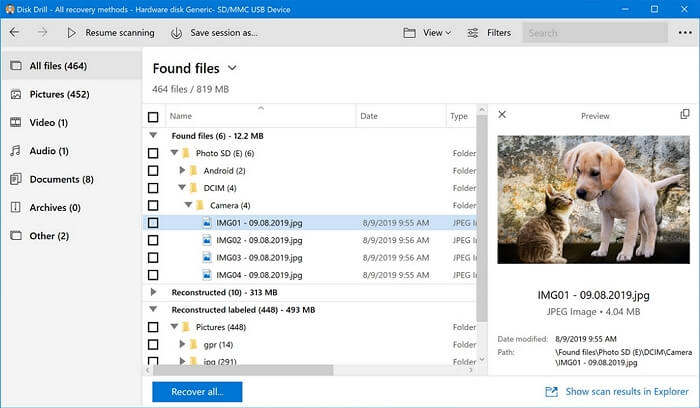
Compatibilità software: il software è compatibile con i sistemi operativi Windows (11, 10, 8, 7) e Mac.
Formati video: per i video, supporta le estensioni MPG, WMV, AVI, FLV e MP4. Supporta anche diversi formati audio, immagini e documenti.
Limite della versione gratuita: è disponibile anche la versione gratuita di questo software, che fornisce fino a 500 MB di recupero dati.
Pro:
- Ha un'interfaccia semplice e intuitiva
- In grado di recuperare dati da file di diversi formati (Audio, Documenti, Archivi).
- L'opzione di anteprima è disponibile prima del ripristino
- Può recuperare i file che sono stati rimossi dal cestino
- Anche se la scheda di memoria è danneggiata, può ripristinare i dati
Contro:
- Sono supportati file video molto limitati
- Può sovrascrivere alcuni file durante il processo di ripristino
- I risultati della scansione non mostrano la qualità e l'integrità del file
Conclusioni:
Disk Drill Data Recovery è un software sicuro con un'interfaccia facile da usare e un processo di recupero passo-passo. Tuttavia, non è consigliato agli utenti che dispongono di una vasta raccolta di file gravemente danneggiati e di più tipi di file a causa della limitazione della versione gratuita. Questo software non è consigliato se sei un principiante, poiché può sovrascrivere alcuni dei tuoi file importanti.
5. Disk Doctor Photo Recovery
Disk Doctor Photo Recovery è il software perfetto per te se hai eliminato o perso i file multimediali dalla fotocamera, dall'iPod o dallo smartphone. Questo programma fornisce un'interfaccia facile da usare, veloce, sicura e potente per recuperare immagini, file audio e file video persi. Anche se la scheda di memoria mostra risultati relativi a "Non formattato/non allocato", può comunque essere recuperata utilizzando Disk Doctor Photo Recovery.
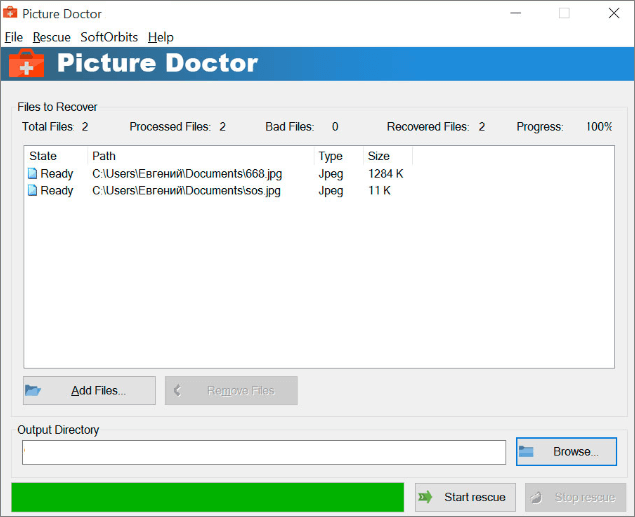
Compatibilità di sistema: il software Disk Doctor Photo Recovery è disponibile solo per Windows.
Formati video: per i file video, supporta AVI, MP4, MOV e MPG.
Limite della versione gratuita: 500 MB di dati possono essere recuperati utilizzando la versione di prova.
Pro:
- Facile da usare e ha un'interfaccia user-friendly
- Algoritmi di ricerca profonda del programma
- Non danneggia i file esistenti
Contro:
- La scansione può richiedere del tempo extra
Conclusioni:
Il software è facile da usare, ma offre formati molto limitati da recuperare. Inoltre, se sei disposto a utilizzare la versione gratuita, puoi ripristinare solo contenuti molto limitati. Se desideri recuperare video, questo software non è consigliato, poiché la versione gratuita difficilmente recupererebbe alcuni piccoli video.
6. Remo Recover Media
Remo Recover Media è un pratico programma in grado di recuperare file, cartelle e partizioni cancellati o persi da Windows e Mac. Può aiutarti a ripristinare i dati anche da dischi rigidi danneggiati. Ha anche modalità di scansione doppia che possono aiutarti a recuperare i tuoi dati con maggiore velocità.
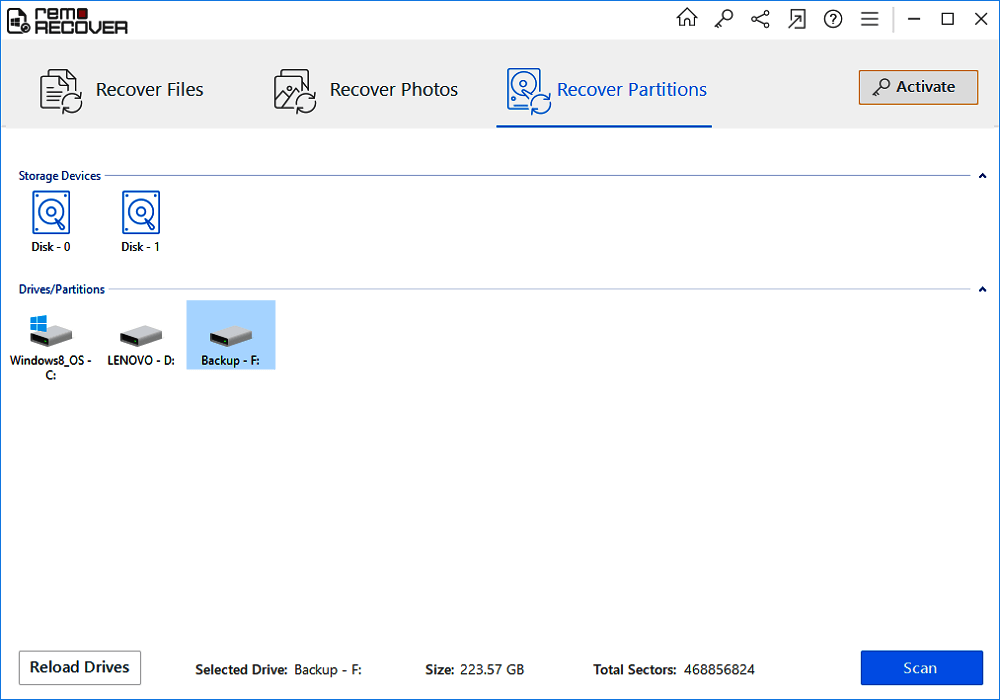
Compatibilità del sistema: il programma supporta i sistemi operativi Windows e Mac.
Formati video: supporta più di 300 formati video e foto. In particolare, supporta MP4, MPG, AVI e 3GP.
Limite della versione gratuita: il software Remo Recover Windows Free Edition consente di salvare 1 GB di dati recuperati.
Pro:
- Interfaccia utente grafica di facile utilizzo
- I file system ExFAT, FAT32, FAT16, NTFS e NTFS5 sono tutti supportati per il ripristino dei dati
- Recupera i dati da Mac e Windows
- Le modalità di scansione doppia aumentano la velocità di scansione e danno risultati più accurati
Contro :
- Nel caso di un'unità ad alta densità, la scansione richiede più tempo
- Se perdi dati dopo aver salvato la sessione di ripristino, non sarai in grado di recuperarli utilizzando quella sessione
- L'opzione di anteprima è disponibile solo per le immagini e non per altri tipi di file
Conclusioni:
Questo software è uno dei migliori strumenti di recupero video grazie ai vantaggi di essere un software personalizzato che supporta tutti i tipi di estensioni di file. È perfetto se vuoi recuperare i tuoi dati ad alta velocità, ma la sua versione gratuita ha funzionalità molto limitate. Inoltre, non puoi visualizzare in anteprima i tuoi video prima di recuperarli.
Inoltre, una volta che i dati sono andati persi dopo il processo di ripristino, non è possibile recuperarli dalla stessa sessione, il che alla fine sarebbe un processo che richiede tempo. Quindi, si consiglia di utilizzare questo software se si desidera recuperare foto ma non video.
7. DMDE Free Edition
DMDE Free Edition ti aiuta a recuperare i file dal tuo disco rigido che sono stati persi a causa di un incidente, un guasto del disco rigido, un attacco di virus o qualche altra calamità. È un software molto facile da usare e ha una percentuale di successo maggiore rispetto ad altre alternative disponibili.
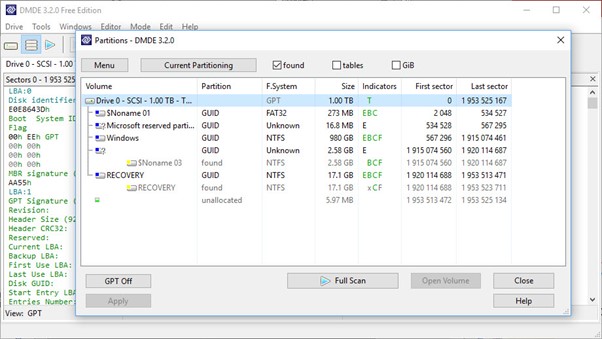
Compatibilità del sistema: il software è supportato solo per Windows.
Formati video: può recuperare tutti i tipi di dati del disco rigido. Supporta tutti i formati.
Limite della versione gratuita: utilizzando la versione gratuita, puoi recuperare solo 4000 file in una volta sola.
Pro:
- L'alto tasso di successo del recupero
- Modifica del disco di basso livello
- Può essere installato su più dispositivi con le stesse credenziali utente
Contro:
- È possibile solo recuperare i file disponibili nella directory corrente
- La versione di prova fornisce solo il ripristino di un massimo di 4000 file
Conclusioni:
DMDE è un'app portatile che funziona direttamente da una chiavetta USB, quindi non devi preoccuparti di sovrascrivere accidentalmente i dati che stai tentando di recuperare. Questo software non è specificamente progettato per il recupero video. Lo scopo principale di questo software è cercare, modificare e recuperare dati NTFS e FAT12/16. La versione gratuita è disponibile solo per uso personale, se desideri ripristinare i dati in blocco, la versione gratuita non è consigliata e dovrai scegliere la versione a pagamento.
8. TestDisk
TestDisk è un programma gratuito di recupero dati con molte capacità! Quando il software è stato avviato, lo scopo principale di questo software non era quello di recuperare il supporto, ma di recuperare la partizione persa e riavviare i dispositivi non di avvio. Il software è un po' tecnico e richiede una certa esperienza per utilizzare questo strumento per recuperare i dati. Può anche ripristinare il settore di avvio NTFS dal suo backup.
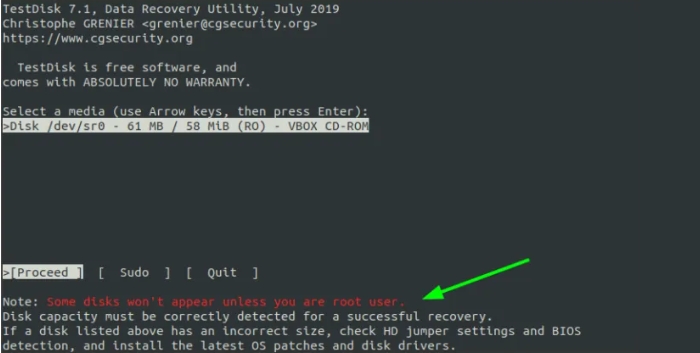
Compatibilità di sistema: TestDisk è compatibile con Windows, DOS, Linux, FreeBSD, NetBSD, OpenBSD, SunOS e MacOS X.
Formati video: lo strumento può recuperare la partizione completa. Pertanto, è possibile recuperare i media di tutti i formati.
Limite della versione gratuita: il programma può essere scaricato e utilizzato gratuitamente per tutti gli utenti.
Pro:
- Un programma open source che può essere personalizzato a piacere
- Non ci sono versioni e nessun limite al recupero dei dati
- Ricostruisci i settori di avvio
Contro:
- Non è un'interfaccia user-friendly. Noioso e senza animazioni, cosa che piace alla maggior parte degli utenti
- Richiede tempo poiché funziona solo in una finestra del prompt dei comandi
- Difficile da usare
Conclusioni:
TestDisk è uno strumento utile per eseguire il ripristino in loco per coloro che sono più esperti di tali tecniche. Poiché il software non ha un'interfaccia facile da usare, alcune persone sconsigliano l'uso di questo strumento. Inoltre, il software può recuperare l'intera partizione/unità e non un singolo supporto o file. Ecco perché è consigliato solo se si desidera ripristinare l'intero disco rigido. Inoltre, non avrai la possibilità di visualizzare in anteprima i file. Se non sei una persona esperta di tecnologia, dovresti provare alcune altre opzioni.
9. Puran Data Recovery
Puran Data Recovery è un programma gratuito che può aiutarti a recuperare quanti più dati possibile da supporti danneggiati come CD graffiati, DVD, dischi Blu-ray, pen drive danneggiate, schede di memoria e così via. L'interfaccia è semplice da usare e può ripristinare i tuoi file da dispositivi danneggiati in pochi minuti.
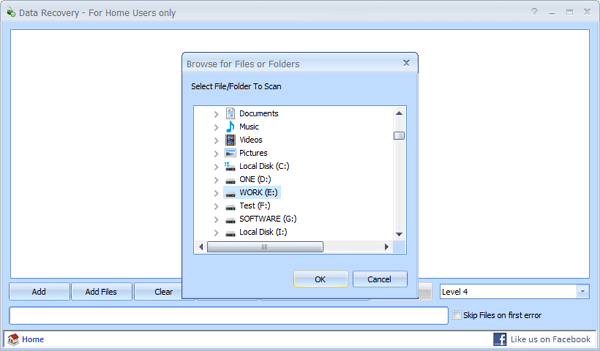
Compatibilità del sistema: il software è compatibile con Windows XP, Vista, 2003,2007,2008,2010. Supporta versioni a 64 bit.
Formati video: è possibile ripristinare qualsiasi formato rilevabile dal software.
Limite della versione gratuita: il software è gratuito. Non esiste una versione di prova.
Pro:
- Interfaccia facile da usare
- Può recuperare i dati da dispositivi danneggiati
- Fornisce un elenco di scansione personalizzato
- Offre una buona velocità di scansione
Contro:
- Un tasso di recupero dei dati inferiore
- Le scansioni profonde sono a velocità inferiori
- I file non vengono visualizzati in tempo reale durante il processo
- Non è stato aggiornato dal 2016
Conclusioni:
Puran Data Recovery funziona in modo semplice: quando si copiano i dati da un file, ignora tutti i settori danneggiati scoperti e continua a copiare fino alla fine del file. Di conseguenza, i dati possono essere ripristinati nelle migliori condizioni possibili. Se desideri recuperare i dati da CD, DVD o schede di memoria, questo strumento è consigliato. Poiché può facilmente recuperare i file dalle unità esterne danneggiate.
10. DiskDigger
DiskDigger è un programma che recupera i file cancellati dal disco rigido, dalle schede di memoria, dalle unità flash USB e da altri dispositivi di archiviazione. È uno dei migliori strumenti di recupero video. Sia che tu abbia eliminato accidentalmente file o immagini importanti dal tuo computer, riformattato la scheda di memoria della fotocamera o desideri controllare quali file si trovano su un vecchio dispositivo USB, DiskDigger può aiutarti.
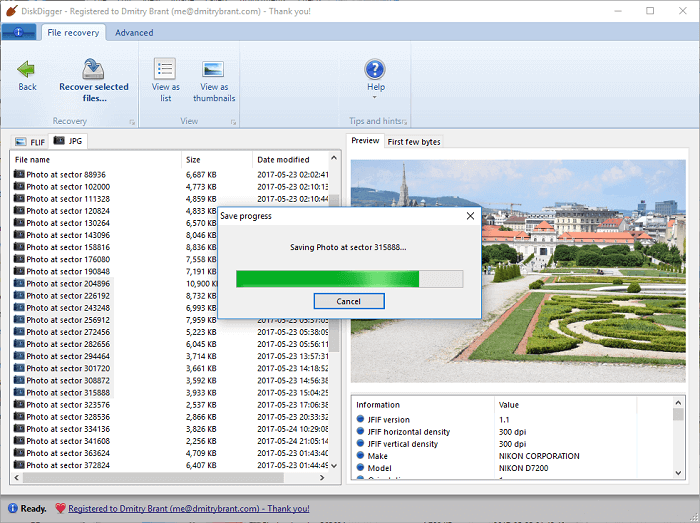
Compatibilità di sistema: il programma è compatibile con Windows e Linux.
Formati video: supporta MP4, FLV, AVI, MPEG, ecc.
Limite della versione gratuita: solo le foto possono essere recuperate dalla versione gratuita
Pro:
- Interfaccia intuitiva
- Processo di scansione veloce
- I file recuperabili possono essere visualizzati come elenchi o anteprime in miniatura
Contro:
- La scansione approfondita richiede molto tempo per recuperare i dati
- Il tasso di recupero dei dati non è particolarmente elevato
- Potrebbe non ricevere i risultati desiderati se il tuo video è scomparso da molto tempo o è sostanzialmente danneggiato
Conclusioni:
DiskDigger è un popolare programma di recupero dati che funziona con tutte le versioni di Windows. Il programma può ripristinare file video e altri tipi di dati che sono stati persi o cancellati. Ha un'interfaccia facile da usare che ti consente di selezionare la posizione che desideri scansionare. Ma la versione gratuita non ti permetterebbe di ripristinare i video. Quindi, non è consigliabile se sei disposto a ripristinare il video.
Qual è il miglior software di recupero video
Sopra, abbiamo menzionato i 10 migliori software di recupero video per Windows e altri sistemi operativi. Ma, per semplificarti le cose, abbiamo ulteriormente considerato i primi 3 software in base alle loro caratteristiche uniche e li abbiamo confrontati.
Diamo un'occhiata a questi e quindi puoi finalizzare quale software dovresti scegliere:
| Recuva | EaseUS Data Recovery Wizard Free | Stellar Data Recovery | |
| Interfaccia utente | Moderato | Molto facile da usare | Moderato |
| Sistemi supportati | Windows | Windows, Mac, iOS, Android | Windows, Mac |
| Formati video | Supporta tutti i formati video | MP4, WAV, AIFF, AAC, OGG, MPEG-4, AVI e MOV | MKV, MP4, AVI, 3PG |
| Scansione e processo di recupero | Media | Veloce | Lento |
| Assistenza tecnica | ✘ | ✔ | ✔ |
| Scansione approfondita | ✔ | ✔ | ✔ |
| Scansione per individuare le partizioni perse | ✘ | ✔ | ✔ |
| Anteprima durante la scansione | ✘ | ✔ | Parziale |
| Creare e caricare immagini disco | ✘ | ✘ | ✔ |
| Salvare e caricare sessioni di scansione | ✘ | ✔ | Parziale |
| Limite della versione free | Senza limiti | 2 GB | 1 GB |
Come recuperare i video cancellati in Windows 10
Il software di recupero video può aiutarti a ripristinare i tuoi video personali o commerciali. In molti casi, cancelliamo accidentalmente i file video e non riusciamo a trovarli. A volte, attacchi di virus o malware nascondono anche i nostri file. Questi problemi vengono risolti dal software di recupero video. Il software di recupero video ci ha semplificato la vita. Anche se il backup non è disponibile, possiamo comunque recuperare i video persi.
Nelle parti precedenti, abbiamo esaminato alcuni dei migliori software di recupero video per Windows che ti aiuteranno a recuperare facilmente i tuoi file. Non c'è dubbio che si dovrebbe selezionare il software in base al proprio budget, all'interfaccia intuitiva e alle funzionalità. Il software dovrebbe avere funzionalità che possono essere comprese da tutti. Inoltre, dovrebbe risparmiare tempo e fatica. Per questo motivo, abbiamo preso un esempio di EaseUS Data Recovery Wizard.
Il software ti aiuterà a recuperare il tuo video importante in pochi semplici passaggi. Puoi anche visualizzare in anteprima i file prima di recuperarli. Inoltre, il processo di scansione approfondita ti farebbe risparmiare tempo. Quindi, qualunque siano le tue esigenze, EaseUS Data Recovery Wizard sarebbe la soluzione perfetta per te! Segui i passaggi per recuperare i video cancellati in Windows 11/10/8/7.
Passo 1. Scansionare l'unità di destinazione
Avvia il software di recupero dati e nella schermata principale seleziona l'unità su cui i video cancellati sono stati salvati. Clicca su "Scansiona" per trovare i dati persi.

Passo 2. Cercare i video cancellati
Il programma di EaseUS inizierà una scansione veloce e approfondita sul drive e potresti usare l'opzione "Filtro" per velocizzare la ricerca.

Passo 3. Recuperare i video cancellati
Una volta trovati i video desiderati, è possibile visualizzarli in anteprima e fare clic su "Recupera" per archiviare i video recuperati nella posizione sicura come preferisci.
Nota bene: Non salvare i video ripristinati nel disco originale per evitare la sovrascrittura.
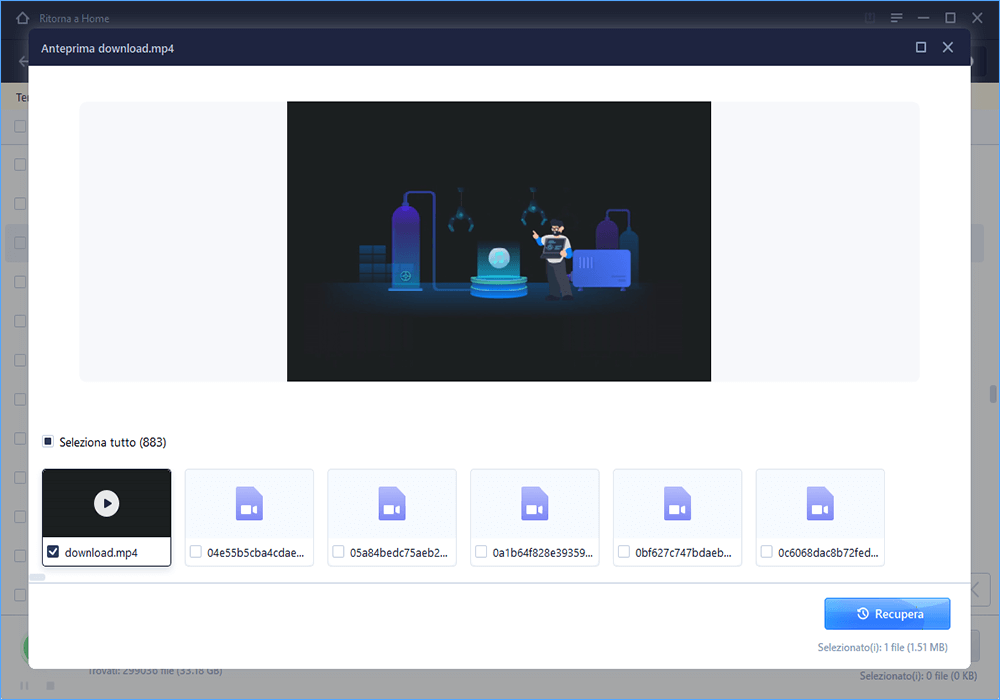
Suggerimenti su come prevenire la perdita di file video
I dati giocano un ruolo molto importante. Che i dati siano personali o della tua azienda, sono sempre preziosi. Assicurarlo aiuterebbe sempre un individuo dalla perdita finanziaria. Ogni volta che abbiamo il contenuto disponibile, non dobbiamo dimenticare l'importanza della sicurezza dei dati.
Sebbene l'utilizzo del miglior software di recupero video per Windows sopra menzionato abbia molti vantaggi come il ripristino rapido dei dati, la possibilità di recuperare i dati persi o formattati e la possibilità di avviare un'unità non avviabile, tuttavia, presentano anche alcuni svantaggi come rendere il tuo computer soggetto a virus e malware e incapace di recuperare tipi di file specifici anche dopo aver speso tempo e denaro.
Per mantenere i tuoi dati al sicuro, devi:
- Eseguire il backup dei dati
- Usare l'antivirus per proteggere dati e computer dagli attacchi di virus
- Utilizzare soluzioni firewall per proteggere dati e sistemi da attacchi di malware e ransomware
- Non scaricare o sfogliare file da fonti sconosciute
- Scansionare regolarmente il sistema per risolvere eventuali bug
Conclusioni
Il backup è fondamentale per la protezione dei dati. Un backup frequente dei dati, se possibile, giornaliero o settimanale, protegge i tuoi file essenziali da determinate situazioni di perdita di dati a causa di eventi ricorrenti come arresti anomali del sistema, attacchi di malware, collasso del disco rigido, ecc. Esistono molti dei migliori strumenti di recupero video sul mercato ; la maggior parte di loro abbiamo spiegato sopra. Tuttavia, dovrebbero essere selezionati in base alle loro caratteristiche, ai prezzi e al fatto che soddisfino o meno i requisiti. È sempre preferibile utilizzare prima la versione di prova. Se necessario, possono optare per una versione pro. Condividi il software su Facebook o Twitter per ottenere maggiore assistenza.
Articoli Relativi
-
Come recuperare file dopo il ripristino impostazioni di fabbrica del laptop/PC [Risolto]
![author icon]() Anna/31/12/2025
Anna/31/12/2025 -
Volume non contiene un file system riconosciuto in Windows 10/8/7
![author icon]() Grazia/31/12/2025
Grazia/31/12/2025 -
[Risolto] Lo schermo rimane nero dopo l'avvio del Laptop
![author icon]() Anna/31/12/2025
Anna/31/12/2025 -
Come recuperare file cancellati dal cestino senza software
![author icon]() Anna/31/12/2025
Anna/31/12/2025